7 настроек SIM-карты, о которых должен знать каждый владелец Android-смартфона
Несмотря ни на что, смартфоны главным образом выполняют роль средства связи, а ее почти невозможно сыграть без симки. Именно эта карточка позволяет нам совершать звонки и пользоваться мобильным интернетом, но многое ли вам известно о настройках SIM-карты? Скорее всего, вы к ним даже не прикасались, хотя операционная система Android предлагает много интересных функций, о которых должен знать каждый.

Без этих настроек сегодня никуда
Содержание
Как сделать симку основной
Если в вашем смартфоне установлено две СИМ-карты, каждой из них нужно задать роль. В первую очередь понадобится выбрать основную симку:
- Откройте настройки устройства.
- Перейдите в раздел «SIM-карты и мобильные сети».
- Выберите, какая симка будет использоваться для звонков, а какая — для интернета.
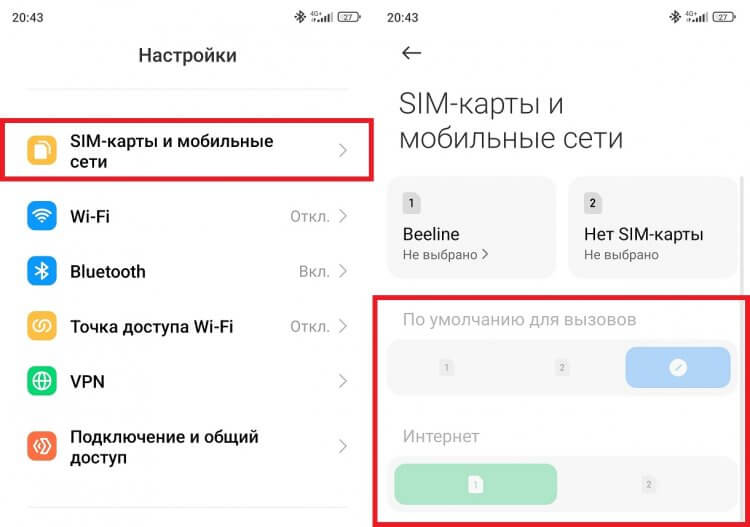
Android позволяет использовать SIM-карты для решения разных задач
Так вы сможете избежать лишних трат из-за того, что смартфон случайно начинает черпать интернет с SIM-карты без выделенного пакета трафика. Также для этих целей предусмотрена еще одна важная настройка симки.
Как отключить интернет на СИМ-карте
Необходимость в отключении интернета на телефоне может появиться в нескольких случаях. Например, если вы путешествуете и боитесь потерять деньги из-за высокой стоимости услуг в роуминге. Тогда отключите интернет на симке через шторку уведомлений (Центр управления) или настройки устройства.
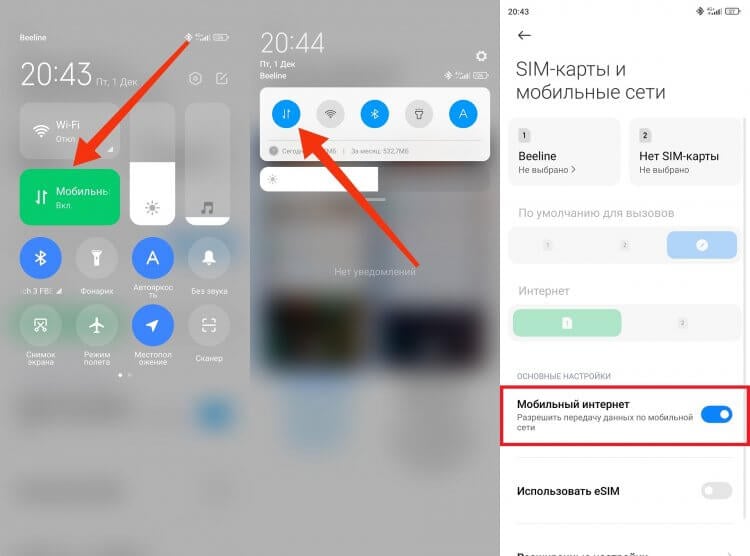
Отключайте интернет для экономии трафика
Кроме того, Android позволяет отдельно отключить интернет в роуминге. Вам потребуется:
- Открыть настройки смартфона.
- Перейти в раздел «SIM-карты и мобильные сети», а затем — «Расширенные настройки».
- Через вкладку «Интернет в роуминге» установить значение «Никогда».
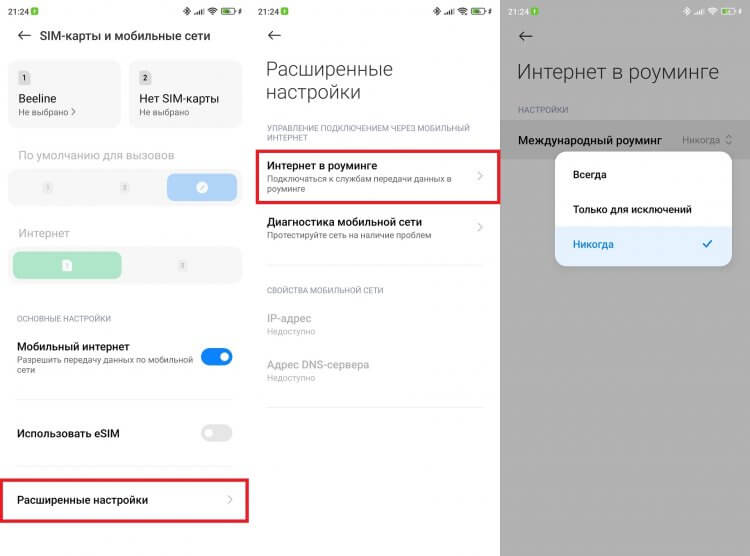
Не забудьте отключить интернет в роуминге
Теперь, если вы отправитесь в заграничную поездку, мобильный интернет отключится автоматически, и вам не придется самостоятельно открывать шторку уведомлений.
Как подключить eSIM
Не все знают, но вот уже несколько лет в России работает eSIM. Это технология, позволяющая пользоваться услугами связи без физической SIM-карты. Увы, смартфонов с eSIM на сегодняшний день крайне мало. Но, если вы являетесь обладателем такой модели, для настройки еСИМ понадобится:
- Оформить eSIM в офисе оператора связи или в мобильном приложении.
- Открыть настройки SIM-карты на смартфоне.
- Включить опцию «Использовать eSIM» и перейти в раздел «Управление eSIM», если вы пользуетесь устройством Xiaomi, или нажать кнопку «Добавление мобильного тарифного плана» на Samsung.
- Отсканировать полученный у оператора QR-код или ввести номер тарифного плана вручную.
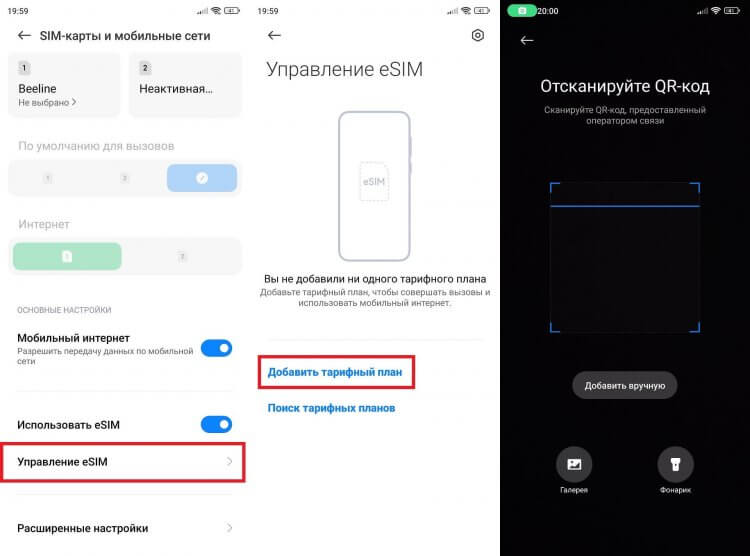
Перед включением функции получите eSIM у оператора
Обычно смартфоны позволяют добавить сразу несколько eSIM, однако одновременно можно пользоваться только двумя симками. Причем не важно, будет это физическая карта или встроенный компонент.
Что такое точка доступа (APN)
Прошло то время, когда нам приходилось вручную настраивать интернет на телефоне. Теперь он начинает работать сразу же, как только вы установите SIM-карту и пополните баланс. Однако вы должны кое-что знать о точке доступа (APN), чьи параметры вы найдете, если:
- Откроете настройки Андроид.
- Перейдете в раздел «SIM-карты и мобильные сети».
- Выберите свою симку.
- Откроете вкладку «Точки доступа (APN)».
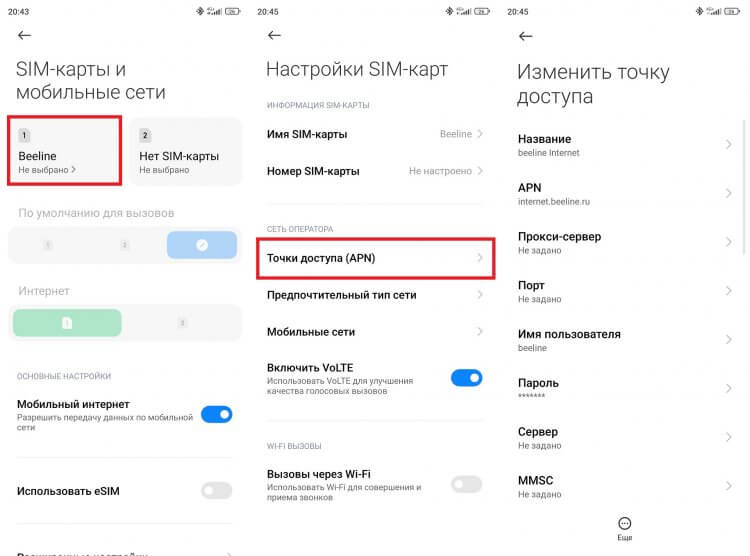
Не меняйте эти настройки, если не знаете параметры точки доступа
Это те самые параметры, которые необходимы для интернета и MMS на смартфоне. Если у вас все работает отлично, не прикасайтесь к ним. А вот при возникновении проблем с интернетом на Андроид может потребоваться изменение точки доступа (APN). О том, какие параметры нужно вводить, мы рассказывали в отдельном материале.
Какой выбрать предпочтительный тип сети
Еще в настройках SIM-карты нам предлагают выбрать предпочтительный тип сети. По умолчанию смартфон устанавливает максимальный стандарт, который поддерживает устройство. Например, 5G. Но, если в вашем регионе нет его поддержки, лучше переключиться на 4G:
- В настройках выберите симку для интернета.
- Откройте вкладку «Предпочтительный тип сети».
- Установите нужное значение.
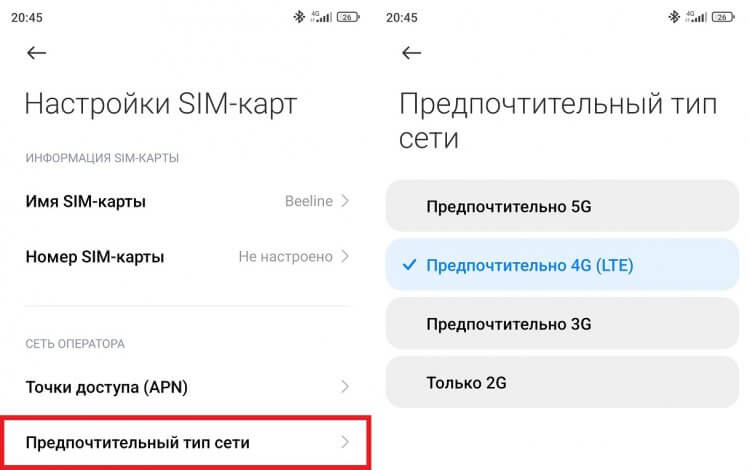
Если в настройках оставить 5G, смартфон будет быстрее разряжаться
Недавно мы рассказывали, зачем нужно отключать 4G на смартфоне и выбирать еще более старый тип сетей. Прочитайте этот текст — в нем много интересного.
Как включить VoLTE и VoWi-Fi
Современные Android-устройства поддерживают звонки через интернет. Причем не только посредством мессенджеров, но и при помощи стандартной телефонии, когда мы по старинке набираем номер или принимаем входящие. За это отвечают технологии VoLTE и VoWi-Fi, улучшающие качество передачи голоса.
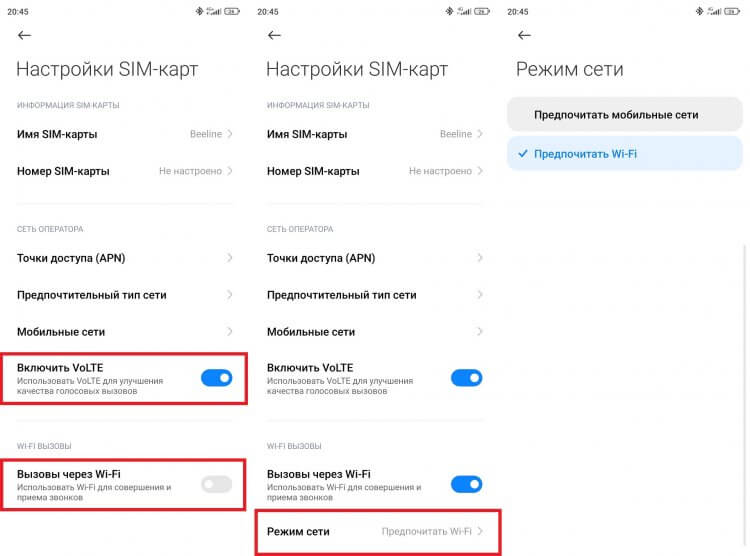
Эти технологии улучшают качество связи, но они должны быть включены и у вашего собеседника
В первом случае звонки совершаются посредством сетей 4G, а во втором — через Wi-Fi. При этом разговоры тарифицируются в соответствии с вашим пакетом минут.
Как поставить ПИН-код на СИМ
Наконец, вы можете защитить симку и хранящиеся на ней номера, установив PIN-код на SIM-карту. Для этого понадобится:
- Открыть настройки смартфона.
- Перейти в раздел «Пароли и безопасность».
- Открыть вкладку «Конфиденциальность», а затем — «Блокировка SIM-карты».
- Активировать функцию и ввести четырехзначный PIN-код, который указан на упаковке вашей SIM-карты.
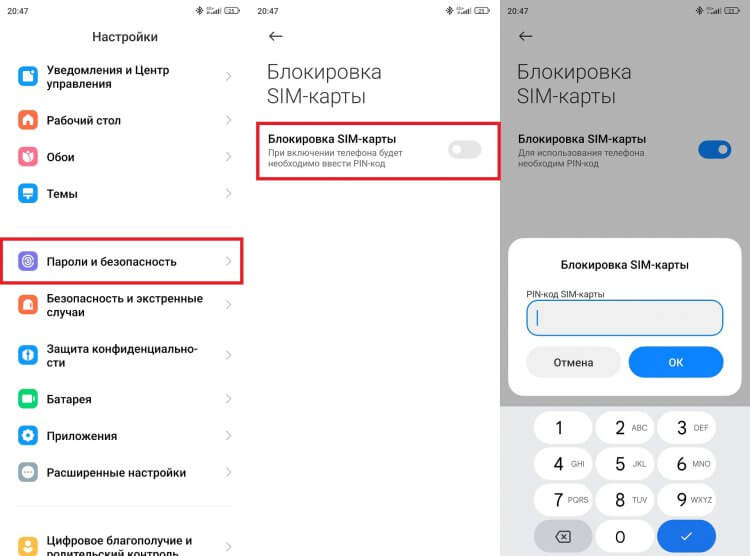
PIN-код защитит SIM-карту, но ты попробуй его найти
Теперь после каждой перезагрузки смартфон будет требовать ввод PIN-кода. Учтите, что после трех неудачных попыток придется вводить PUK (также указан на упаковке SIM-карты). Если 10 раз указать неправильную последовательность цифр, симка будет заблокирована.
